|
HOTPANTS

Ringrazio Annie
avermi permesso di tradurre i suoi
tutorial.

Porta con te l'immagine per tenere il segno.

Se vuoi stampare


|
qui puoi trovare qualche risposta ai tuoi dubbi.
Se l'argomento che ti interessa non è presente, ti prego di segnalarmelo.
Questo tutorial è stato creato con PSP X2, ma può essere eseguito anche con le altre versioni di PSP.
Per tradurlo, ho usato PSP X.
traduzione francese qui
Le vostre versioni qui
Occorrente:
Materiale qui
Per il tube grazie Claudia Viza.
(in questa pagina trovi i links ai siti dei creatori di tubes)
Filtri:
vedi la mia sezione filtri qui
Mura's Meister - Copies qui
Simple qui
Simple (bonus) qui
RCS Filter pack qui
VM Distortion qui
Alien Skin Eye Candy 5 Impact - Glass qui
I filtri Simple, RCS Filter Pack e VM Distortion si possono usare da soli o importati in Filters Unlimited
(come fare vedi qui)
Se un filtro fornito appare con questa icona  deve necessariamente essere importato in Filters Unlimited. deve necessariamente essere importato in Filters Unlimited.

non esitare a cambiare modalità di miscelatura e opacità secondo i colori utilizzati.
Apri il font e minimizzalo. Lo troverai nella lista dei font disponibili, quando ti servirà.
Metti le selezioni nella cartella Selezioni.
1. Imposta il colore di primo piano con il colore chiaro #dbf3fd,
e il colore di sfondo con il colore scuro #5e8290.
2. Apri una nuova immagine trasparente 650 x 500 pixels,
e riempila  con il colore di primo piano. con il colore di primo piano.
3. Attiva lo strumento Testo  , font InvisibleKiller , font InvisibleKiller

Scrivi "hotpants".
Oggetti>Allinea>Centra nella tela.
non preoccuparti se il testo esce un po' dai margini
Livelli>Converti in livello raster.
4. Effetti>Plugins>Top Bottom Wrap.
5. Regola>Sfocatura>Sfocatura radiale.
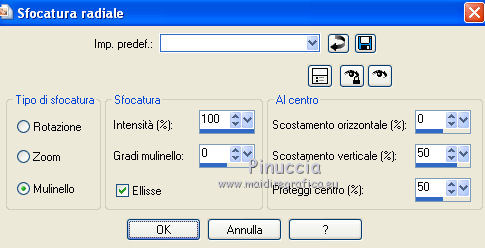
6. Livelli>Duplica.
Immagine>Capovolgi.
Livelli>Unisci>Unisci visibile.
7. Livelli>Nuovo livello raster.
Selezione>Carica/Salva selezione>Carica selezione da disco.
Cerca e carica la selezione liana-1-cre@nnie.
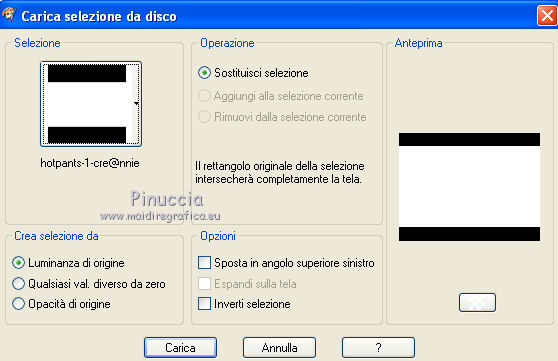
Riempi  la selezione con il colore di sfondo. la selezione con il colore di sfondo.
Selezione>Modifica>Contrai - 25 pixels.
Riempi  la selezione con il colore di primo piano. la selezione con il colore di primo piano.
Selezione>Modifica>Contrai - 25 pixels.
Riempi  la selezione con il colore di sfondo. la selezione con il colore di sfondo.
Selezione>Modifica>Contrai - 25 pixels.
Riempi  la selezione con il colore di primo piano. la selezione con il colore di primo piano.
Selezione>Modifica>Contrai - 25 pixels.
Riempi  la selezione con il colore di sfondo. la selezione con il colore di sfondo.
Selezione>Deseleziona.
8. Effetti>Plugins>Simple - Quick Tile.
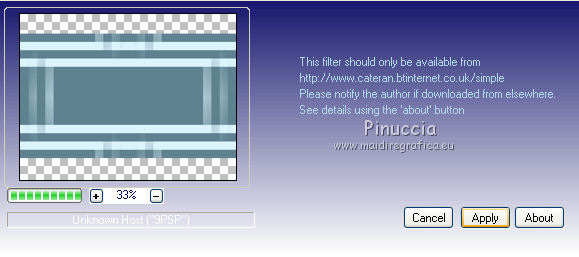
9. Effetti>Effetti di trama>Intessitura,
entrambi i colori impostati con il colore di primo piano.
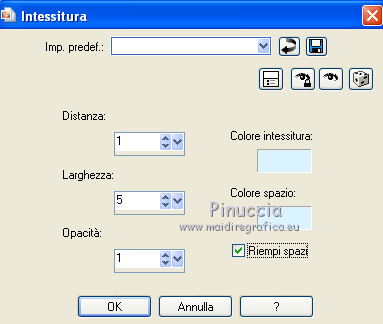
Abbassa l'opacità di questo livello al 50%.
10. Livelli>Duplica.
Effetti>Effetti geometrici>Inclina.

11. Livelli>Unisci>Unisci giù.
Livelli>Duplica.
12. Effetti>Plugins>RCS Filter Pack 1.0 - RCS-Digi-lens - Wormhole.
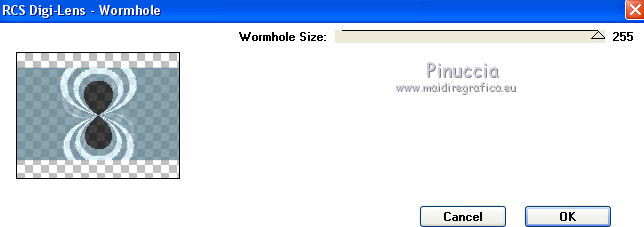
Abbassa l'opacità di questo livello al 30%.
13. Livelli>Unisci>Unisci visibile.
Livelli>Duplica.
14. Immagine>Ruota per gradi - 90 gradi a destra.

Abbassa l'opacità di questo livello al 50%.
15. Effetti>Effetti di immagine>Motivo unico.
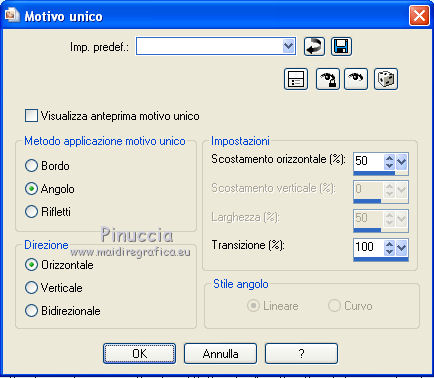
16. Selezione>Carica/Salva selezione>Carica selezione da disco.
Cerca e carica la selezione liana-2-cre@nnie.
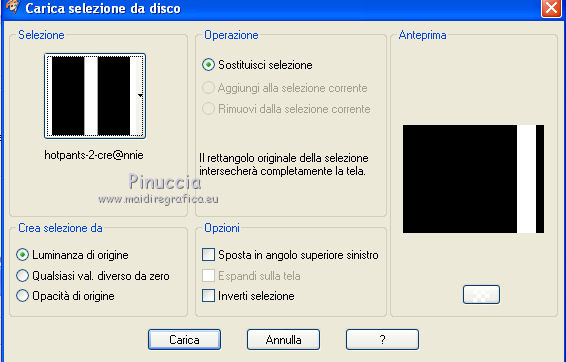
17. Attiva il livello inferiore.
Selezione>Innalza selezione a livello.
Selezione>Deseleziona.
Livelli>Disponi>Porta in alto.
18. Effetti>Plugins>VM Distortion - Flipper.
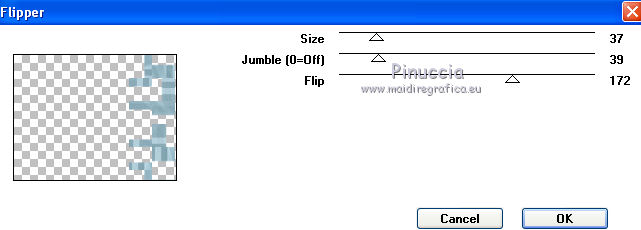
19. Livelli>Duplica.
Effetti>Plugins>Alien Skin Eye Candy 5 Impact - Glass.
Seleziona il preset Clear e ok.

20. Attiva il livello sottostante (il secondo livello dall'alto).

21. Effetti>Effetti di distorsione>Vento - da destra, intensità 100.

22. Effetti>Effetti di bordo>Aumenta di più.
Livelli>Duplica.
Immagine>Rifletti.
Livelli>Unisci>Unisci giù.
23. Livelli>Duplica.
Cambia la modalità di miscelatura di questo livello in Rafforza.
24. Immagine>Aggiungi bordatura, simmetriche non selezionato, con il colore di primo piano.
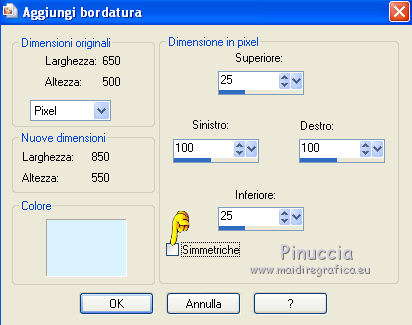
Seleziona il bordo con la bacchetta magica 

25. Effetti>Effetti di immagine>Motivo unico, con i settaggi standard.

26. Effetti>Plugins>Mura's Meister - Copies.
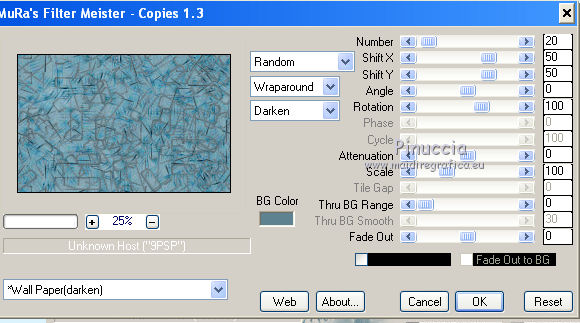
ricorda che Random significa Casuale; per questo il risultato potrebbe essere diverso dal mio
27. Effetti>Effetti di trama>Intessitura, con i settaggi precedenti.
Selezione>Inverti.
Modifica>Copia.
28. Effetti>Effetti 3D>Sfalsa ombra.

Di nuovo Effetti>Effetti 3D>Sfalsa ombra, con i seguenti settaggi.

Selezione>Deseleziona.
29. Modifica>Incolla come nuovo livello.
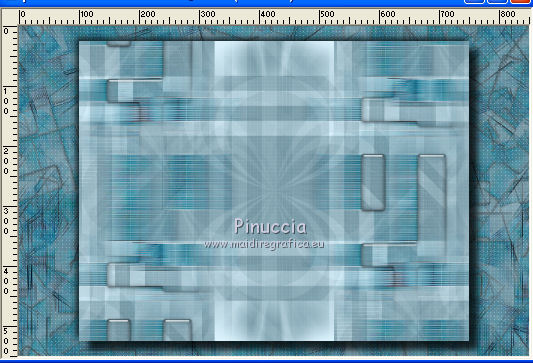
30. Immagine>Ridimensiona, all'80%, tutti i livelli non selezionato.
31. Effetti>Plugins>Simple - Zoom out and flip.
32. Effetti>Effetti geometrici>Prospettiva orizzontale.

33. Selezione>Carica/Salva selezione>Carica selezione da disco.
Cerca e carica la selezione liana-3-cre@nnie.
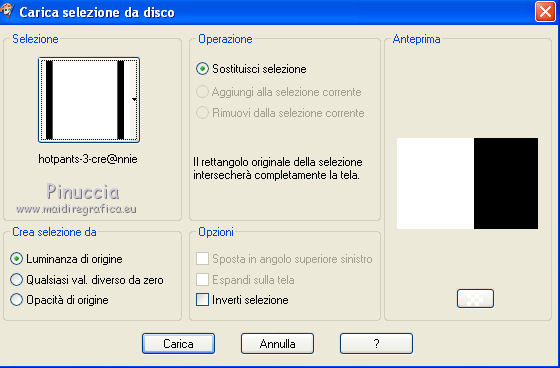
Premi sulla tastiera il tasto CANC.
Selezione>Deseleziona.
34. Livelli>Duplica.
Immagine>Rifletti.
35. Effetti>Effetti di immagine>Scostamento.
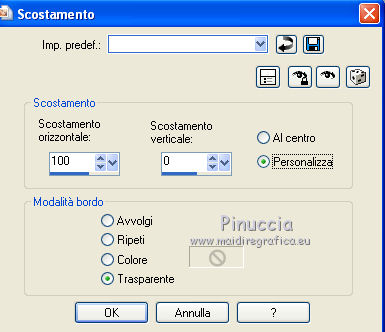
Livelli>Unisci>Unisci giù.
36. Effetti>Effetti 3D>Sfalsa ombra.

37. Apri il tube tubeclaudiaviza-mujer14 e vai a Modifica>Copia.
Torna al tuo lavoro e vai a Modifica>Incolla come nuovo livello.
Immagine>Ridimensiona, al 75%, tutti i livelli non selezionato.
Sposta  il tube in basso. il tube in basso.
38. Livelli>Duplica.
Regola>Sfocatura>Sfocatura gaussiana - raggio 25.

Livelli>Disponi>Sposta giù.
Cambia la modalità di miscelatura di questo livello in Differenza.
39. Inverti i colori nella paletta dei materiali.
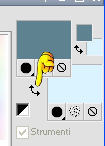
40. Immagine>Ruota a destra.
Se stai usando PSP 9: Immagine>Ruota>90 gradi in senso orario
41. Attiva lo strumento Testo  , cambia la dimensione a 72. , cambia la dimensione a 72.

Scrivi Hotpants nella striscia.
Oggetti>Allinea>Centra orizz. nella tela.
Livelli>Converti in livello raster.
42. Effetti>Effetti di trama>Intessitura, con gli stessi settaggi,
ma entrambi i colori impostati con il colore scuro.
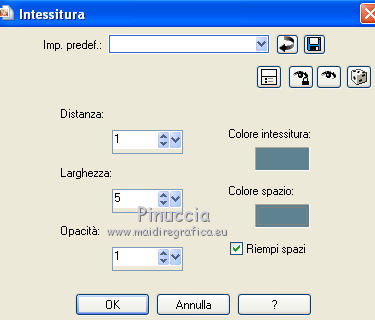
43. Effetti>Effetti 3D>Sfalsa ombra, con i settaggi precedenti.
44. Immagine>Ruota a sinistra.
se stai usasndo PSP 9: Immagine>Ruota>90 gradi in senso antiorario.
45. Aggiungi il tuo nome e/o il tuo watermark su un nuovo livello.
46. Livelli>Unisci>Unisci tutto.
47. Immagine>Ridimensiona, a 650 pixels di larghezza, tutti i livelli selezionato.
Salva in formato jpg.

Se hai problemi o dubbi, o trovi un link non funzionante,
o anche soltanto per dirmi se questo tutorial ti è piaciuto, scrivimi.
5 Giugno 2012
|
